كيفية التقاط لقطة شاشة عريضة على هاتف Xiaomi – Scrolling

لا شك أن أجهزة Xiaomi المحمولة تمكنت من الحصول على شعبية كبيرة في صناعة الهواتف الذكية نظرًا لنظامها الفعال وتصميمها المذهل، بالإضافة إلى كونها خيار شراء جيد عند الحاجة إلى شراء هاتف جديد، نظرًا لأنها تتمتع بأفضل القيم من حيث من الجودة والسعر.
كما تمكنت علامة Xiaomi التجارية من تطوير العديد من الأجهزة والملحقات التي يمكن توصيلها وربطها بهواتفها الذكية، كما هو الحال مع سماعات Airdots اللاسلكية الخاصة بها والتي توفر نظام اقتران سهل وسريع مع أي جهاز محمول، سواء كان Android أو iOS .
بالإضافة إلى ذلك، تتمتع هواتف Xiaomi بنظام تشغيل مذهل للغاية ، وفي نفس الوقت يتمتع بتنوع كبير في الوظائف القادرة على تلبية معظم احتياجات المستخدمين الذين يستخدمون جهازًا من نفس العلامة التجارية.
نحن نتحدث عن نظام MIUI الذي يتم تثبيته افتراضيًا على جميع هواتف Android التي تحمل علامة Xiaomi، مما يسمح للمستخدمين بتنفيذ أنشطة مختلفة وتحسين وظائف الجهاز.

لبدء استخدام هذا النظام والوصول إلى جميع وظائف جهازك، سيتعين عليك إنشاء حساب على منصة MIUI، وعادةً ما يتم ذلك في التكوين الأولي للهاتف، أو إذا لم يكن الأمر كذلك فيمكن القيام به أيضًا من خلال إعدادات الجهاز .
ومع ذلك، هناك وظيفة لا يعرفها سوى عدد قليل جدًا من المستخدمين، وهي تتضمن التقاط لقطة شاشة بانورامية أو طويلة لمحتوى الجهاز.
اكتشف لقطات الشاشة العريضة على أجهزة Xiaomi
لقطات الشاشة البانورامية هي لقطات مطولة لمحتوى معين، إذا أردنا التقاط لقطة شاشة لصفحة ما، فيمكننا التقاط محتوى الصفحة المذكورة بالكامل ، على عكس لقطات الشاشة العادية التي تعد مجرد صورة قريبة لما تمت رؤيته على شاشة الجهاز في تلك اللحظة نفسها.
إن تنفيذ هذه الوظيفة ليس أمرًا خارج هذا العالم، ولكن إذا كان من الضروري أن تقوم أولاً بتحديث برنامج هاتفك إلى أحدث إصدار له، ففي هذه الحالة قم بتحديث نظام MIUI على جهاز Xiaomi الخاص بك حتى لا تواجه مشكلات في تنفيذ إجراء الالتقاط هذا. بانورامي، لالتقاط هذه اللقطة يمكنك اتباع الخطوات التي سنوضحها لك لاحقًا.
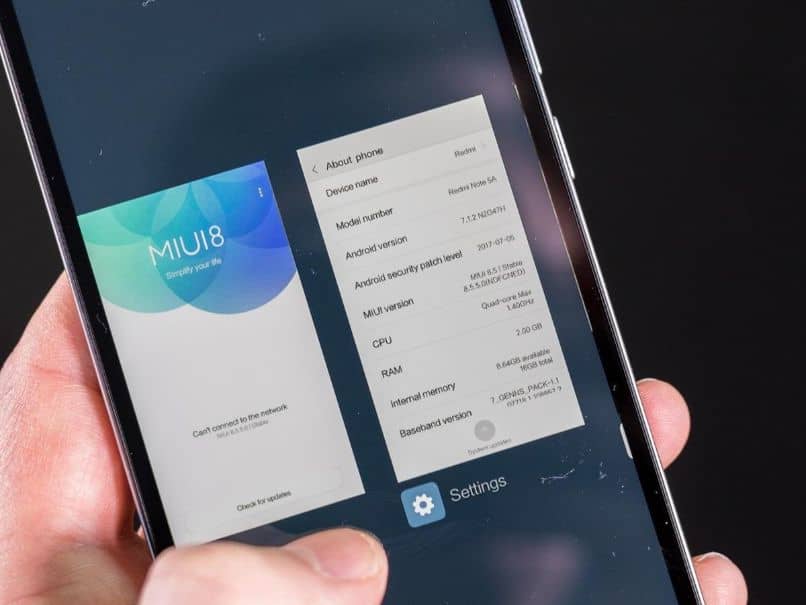
في أي الحالات يتم عادةً استخدام لقطات الشاشة العريضة؟
مثل لقطات الشاشة الشائعة، يتم عمل لقطات شاشة بانورامية من أجل حفظ بعض المعلومات أو الصور دون الحاجة إلى التواجد مباشرة في المكان الذي تم الحصول عليها فيه.
الفرق هو أن لقطات الشاشة العريضة لديها القدرة على حفظ صورة أكبر من لقطات الشاشة العادية، نظرًا لأن لقطات الشاشة العادية تغطي فقط ما هو مرئي في تلك اللحظة، بينما في لقطات الشاشة العريضة يمكنك تمرير الصورة والتقاطها بحيث لا تكون مرئية تمامًا في تلك اللحظة .
عادةً ما يتم تنفيذ هذه الأنواع من الالتقاط على صور أو كتابات ذات محتوى واسع جدًا حيث يكون من الضروري التمرير للحصول على جميع المعلومات، مثل صفحات الويب وصفحات الكتب الرقمية وغيرها.
التقط لقطة شاشة عريضة على هاتف Xiaomi الخاص بك
- أول شيء يجب عليك فعله هو التقاط لقطة شاشة عادية للصفحة التي تريدها، للقيام بذلك يمكنك تمرير أصابعك الثلاثة من أعلى إلى أسفل على جهازك، أو يمكنك أيضًا العثور على خيار التقاط الشاشة في شريط المهام الذي يظهر عندما تقوم بتحريك الشاشة من الأعلى إلى الأسفل.
- بمجرد التقاط لقطة الشاشة، سيتم عرض معاينة لقطة الشاشة في الزاوية اليمنى من الشاشة
- انقر على صورة اللقطة التي التقطتها للوصول إلى الخيارات والإجراءات لنفس الصورة
- من بين الخيارات التي تظهر، سيتعين علينا تحديد الخيار الذي يقول “نقل” حتى نتمكن من إطالة الالتقاط الذي تم التقاطه.
- بعد الضغط على خيار التمرير. ستبدأ وظيفة لقطة الشاشة في تسجيل نفس الشاشة عموديًا، عند هذه النقطة يمكننا السماح لها بإجراء الالتقاط البانورامي تلقائيًا أو يمكننا أيضًا تسريع العملية عن طريق تحريك الشاشة لأسفل
- بمجرد الانتهاء من عملية لقطة الشاشة. انقر فوق الزر “تم” لحفظ الصورة
- وهذا كل شيء! سنكون قادرين على رؤية نتيجة لقطة الشاشة البانورامية لدينا، ويمكننا أيضًا الحصول على جميع المعلومات التي نحتاجها من الصفحة بلقطة شاشة واحدة
هناك أيضًا وظيفة على أجهزة Xiaomi تسمح لنا بتسجيل الشاشة في الوقت الفعلي ، يُعرف هذا بمشاركة الشاشة، والتي ستسمح لنا بتسجيل كل ما نقوم به على الجهاز.
لتمكين هذا الخيار، سيتعين علينا الوصول إلى شريط المهام عن طريق تحريك اللوحة العلوية لأسفل، ثم نبحث بين الوظائف التي يمكننا تنفيذها عن وظيفة تقول “مسجل الشاشة”. بالضغط عليه ستتم عملية تسجيل الشاشة تلقائيًا بداية أجهزتنا.
باستخدام هذا الإجراء، ستتمكن من تسجيل جميع الإجراءات التي تم تنفيذها على شاشة الهاتف، ولإنهاء الفيديو، سيتعين علينا الضغط على الزر الأحمر الموجود في أسفل اليمين. وبمجرد حفظه يمكننا العثور على الفيديو في المعرض.
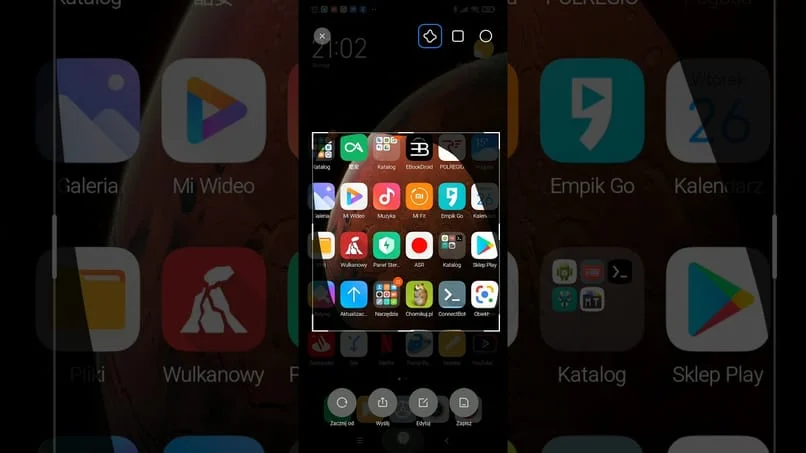
كيفية التقاط لقطة شاشة عريضة على نماذج مختلفة
يمكننا التقاط لقطة شاشة بانورامية على أي من طرازات Xiaomi المختلفة. فقط قم بتحديث نظام التشغيل. إذا لزم الأمر، التقط لقطة شاشة بالطريقة المعتادة ثم اضغط على خيار “التمرير”. سيبدأ تلقائيًا في تسجيل الشاشة حيث يمكنك التمرير حتى تصل إلى النقطة التي تجمع فيها الصورة أو المعلومات التي تحتاجها.
يمكنك بعد ذلك العثور على لقطة الشاشة هذه في المجلد الذي يتم حفظ لقطات الشاشة فيه عادةً. في حالة عدم توفر هذا الخيار على هاتف Xiaomi الخاص بك. يمكنك تنزيل تطبيق من متجر Play الذي يسمح لك بالتقاط لقطات شاشة بانورامية.
لقطة شاشة عريضة على هاتف Xiaomi Redmi Note 8
إنه في الأساس نفس الإجراء الذي يجب تنفيذه من أي طراز Xiaomi آخر. نظرًا لأن هذا الخيار متاح للأجهزة التي تعمل بنظام التشغيل MIUI 11 وما بعده .
دون الحاجة إلى تنزيل أي تطبيق إضافي. يمكننا التقاط لقطة شاشة أطول للمحتوى المطلوب وحفظها تلقائيًا كلقطة شاشة شائعة.
لتحقيق ذلك، نقوم أولاً بالدخول إلى لوحة التحكم حيث يوجد خيار التقاط لقطة الشاشة. أو نستخدم أي طريقة أخرى، مثل أزرار الاختصار لذلك. بمجرد التقاط اللقطة التقليدية. نضغط على خيار “نقل” ويمكنك نقل وتركيز كل المحتوى المطلوب للظهور في لقطة الشاشة.
لقطة شاشة مع التمرير السريع على Xiaomi Redmi Note 9
وبنفس الطريقة المذكورة أعلاه، يأتي طراز Xiaomi بهذه السعة المدمجة من المصنع. لتقاط لقطات شاشة سريعة إذا لزم الأمر .
بشكل عام، لا تواجه وظيفة لقطة الشاشة المنزلقة هذه أي مشكلة في طرازات Xiaomi، فمن المستحسن استخدام الخيار الافتراضي المتكامل .
ماذا تفعل إذا لم تتمكن من التقاط لقطات شاشة عريضة على هاتف Xiaomi؟
تم دمج هذه الوظيفة في هاتف Xiaomi. ومع ذلك، مثل كل شيء، في بعض الأحيان قد لا تعمل كما نريد، أو قد تكون بطيئة أو قد لا يتم حفظ لقطات الشاشة عند التقاطها. يمكننا تصحيح ذلك من لوحة تكوين Xiaomi ، في خيار لقطات الشاشة.
ضمن هذا الخيار يمكننا تخصيص الطريقة التي نريد استخدامها لالتقاط لقطة الشاشة وتخزينها. إذا استمرت المشاكل، فيمكننا ببساطة تنزيل تطبيق إضافي لالتقاط لقطات شاشة عريضة من متجر Play.

تطبيقات لالتقاط لقطات شاشة طويلة على هاتف Xiaomi
هذه التطبيقات بسيطة وعادةً ما تكون سريعة التنزيل. إنها تسمح لك بالتقاط الشاشة وتحريكها بحيث تظل جميع المعلومات أو الصور المطلوبة عليها. بعض من الأكثر شعبية وكفاءة هي:
طلقة طويلة
إنه أحد التطبيقات الأكثر تنزيلًا لهذا الغرض. نظرًا لأنه مجاني تمامًا، يمكن الحصول عليه بسهولة من متجر Play. ولا يشغل مساحة كبيرة على مساحة تخزين هاتف Xiaomi كما أنه سهل الاستخدام للغاية.
لالتقاط لقطة شاشة بانورامية باستخدام Longshot. عليك فقط تنزيلها من متجر Play وتثبيتها، وبمجرد القيام بذلك، سيرشدك نفس التطبيق عند فتحه لأول مرة إلى بعض الإعدادات حيث سيتعين عليك تنشيط ” خيار “التمرير التلقائي” .
ثم من النافذة التي تفتح. ستصل إلى صفحة الويب التي تريد التقاطها وتمريرها حتى تجمع كل ما تحتاجه ، تبدأ في التقاط الشاشة عندما تضغط على زر “ابدأ” العائم وتنتهي عندما تضغط على الزر “البرتقالي”. “انتهى هنا” وتابع لحفظ لقطة الشاشة العريضة.
LongScreenShot
يعد هذا التطبيق لالتقاط لقطات شاشة بانورامية مفضلاً آخر لمستخدمي Xiaomi. باستخدام هذا التطبيق. يمكنك التقاط كل ما تحتاجه. والتمرير لأعلى ولأسفل حتى يقوم LongScreenshot لاحقًا بتحويله إلى صورة وحفظه في معرض هاتف Xiaomi الخاص بك.
يمكن تنزيل LongScreenshot من متجر Play مجانًا . وبمجرد تثبيته، عليك فقط قبول أذونات التسجيل الخاصة بالتطبيق وتفعيل الزر العائم لالتقاط لقطات شاشة بانورامية في أي وقت. لبدء التسجيل. اضغط على الزر العائم، وقم بتحريك الشاشة بحيث يتم التقاط المحتوى. وعند الانتهاء اضغط على الزر العائم مرة أخرى وانتظر حتى يتم إنشاء الصورة المطولة ثم حفظها








